Как войти в режим быстрой загрузки (Fastboot) на Android
Режим быстрой загрузки, или Fastboot mode, – это программный компонент аппаратного уровня, используемый на многих устройствах Android. Он отделен от операционной системы и внедрен в чип памяти, причем в защищенной от записи области, поэтому повредить данный компонент маловероятно. Независимость от ОС устройства позволяет загружать его даже в случае проблем с самой системой.
Режим Fastboot может быть использован для различных целей: переустановки или восстановления системы, получения root-прав, перепрошивки устройства, управления скрытыми от обычных пользователей настройками, тестирования приложений и т.д. Кроме того, данный режим позволяет исправить сбои, недоступные для исправления в обычном режиме восстановления. Если Вы хотите узнать, как войти в режим быстрой загрузки на устройстве Android, читайте далее нашу статью. Мы представим самые основные способы, которые будут под силу даже начинающему пользователю.
Como Ativa e Desativa Fastboot Mode Asus Zenfone Live L1 | Modo Fastboot | Android 8.0 Oreo | Sem PC
- Способ 1. Как перевести телефон или планшет Android в режим быстрой загрузки с помощью кнопок устройства
- Способ 2. Как войти в режим Fastboot с помощью специализированного ПО
Способ 1. Как перевести телефон или планшет Android в режим быстрой загрузки с помощью кнопок устройства
Одним из способов перевода смартфона или планшета Android в режим Fastboot, предусмотренный самими производителями, является использование кнопок, расположенных на корпусе устройств. Данный способ позволит Вам напрямую войти в требуемый режим без необходимости обращения к сторонним программам. Значительным недостатком данного способа является тот факт, что для каждого устройства используются разные комбинации кнопок, поэтому вам придется искать подходящие конкретно для Вашего устройства (или устройств). Рассмотрим несколько самых распространенных вариантов комбинаций кнопок для различных производителей Android-устройств. Прежде всего, необходимо будет выключить Ваше устройство.
Для устройств Samsung:
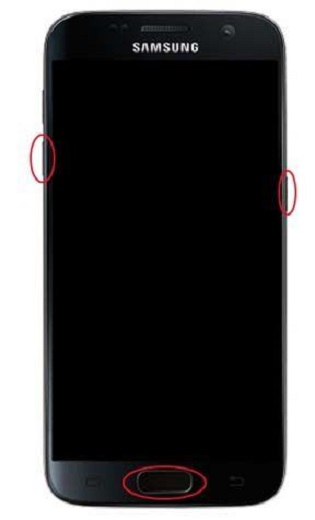
- Шаг 1. Выключите Ваше устройство.
- Шаг 2. Нажмите и удерживайте кнопки питания, понижения громкости и «Домой» до появления необходимого меню.
Для устройств Asus:
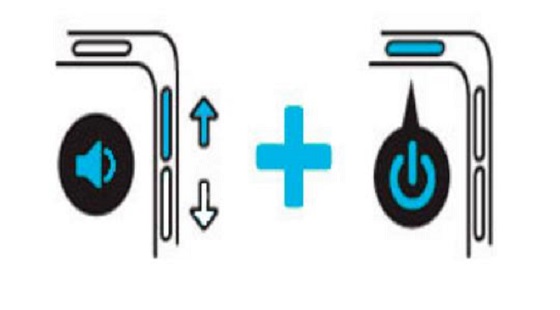
- Шаг 1. Выключите Ваше устройство.
- Шаг 2. Нажмите и удерживайте кнопки питания и повышения громкости до появления надписи «CSC Mode. Long press POWER to restart system».
Для устройств Meizu, Xiaomi, Pixel, HTC и Fly:
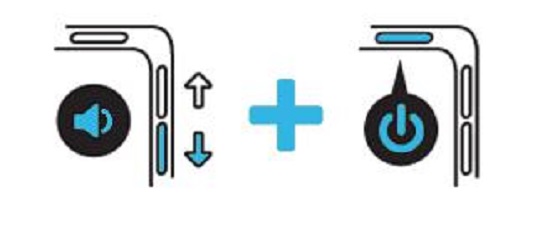
- Шаг 1. Выключите Ваше устройство.
- Шаг 2. Нажмите и удерживайте кнопки питания и понижения громкости до появления необходимого меню.
Для устройств Motorola и Nexus:
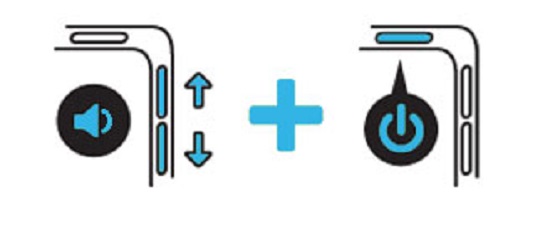
- Шаг 1. Выключите Ваше устройство.
- Шаг 2. Нажмите и удерживайте кнопки питания, повышения громкости и понижения громкости до появления необходимого меню.
Способ 2. Как войти в режим Fastboot с помощью специализированного ПО
Если Вы не хотите разыскивать по всей сети Интернет сочетания кнопок для перехода в режим быстрой загрузки, подходящие именно для Вашей модели устройства (особенно если у Вас их несколько и все от разных производителей), Вы можете обратиться к профессиональному программному обеспечению, которое поможет Вам легко перевести Ваше устройство в «Fastboot mode». Ниже мы представим Вам две лучшие утилиты, которые Вы можете безопасно использовать для данной цели.
2.1. Перевод устройства Android в режим быстрой загрузки с помощью программы ReiBoot for Android
Главные достоинства данной утилиты заключаются в следующем: во-первых, программа позволяет перевести Ваше устройство Android в режим быстрой загрузки абсолютно бесплатно; во-вторых, Вы можете провести данную операцию всего одним кликом. Несомненно, эти две характеристики уже включают в себя все, что может потребоваться от программы подобного рода.
Кроме того, использование данной программы совершенно безопасно и, что также немаловажно, высокоэффективно. Стоит отметить, что функционал данной утилиты не останавливается лишь на входе в режим Fastboot. Программа разработана для исправления различных сбоев системы на Android-устройствах и легко может справиться с такими ситуациями, как зависание устройства в режиме восстановления, появление черного экрана, ошибка обновления системы и т.д. Ниже Вы можете ознакомиться с характеристиками программы, чтобы иметь некоторое представление о ней.
- Поддержка более 600 телефонов и планшетов с ОС Android от различных производителей: Samsung, LG, Google, Huawei, HTC, Sony и др
- Совместимость с ОС Android 2.0 и выше
- Вход / выход в режим восстановления / режим быстрой загрузки всего одним кликом мыши
- Исправление различных сбоев операционной системы Android: зависание в режиме загрузки, режиме восстановления и режиме быстрой загрузки; появление черного экрана, медленная работа устройства, неполадки в работе сенсорного экрана, ошибки обновления ОС и др.
- Доступность русскоязычной версии программы
- Удобный интерфейс и прилагаемое пошаговое руководство пользователя
- Высокая эффективность программы и превосходные отзывы пользователей
Итак, чтобы войти в режим быстрой загрузки на Android с помощью программы ReiBoot for Android, выполните следующие действия.
-
Шаг 1 Загрузите установочный файл программы с официального сайта разработчика (достаточно бесплатной пробной версии). Установите ее на Ваш компьютер, а затем запустите программу.

Шаг 2 Подключите Ваше устройство с ОС Android к компьютеру с помощью USB-кабеля. После автоматического обнаружения программой Вашего устройства в главном меню выберите опцию «Войти в режим быстрой загрузки».

Внимание: если программа не может обнаружить Ваше устройство, включите отладку по USB согласно подсказкам на экране.

Шаг 3 После выбора данной опции устройство начнет переход в режим Fastboot, подождите несколько секунд, после чего Ваше устройство Android будет успешно переведено в режим быстрой загрузки.
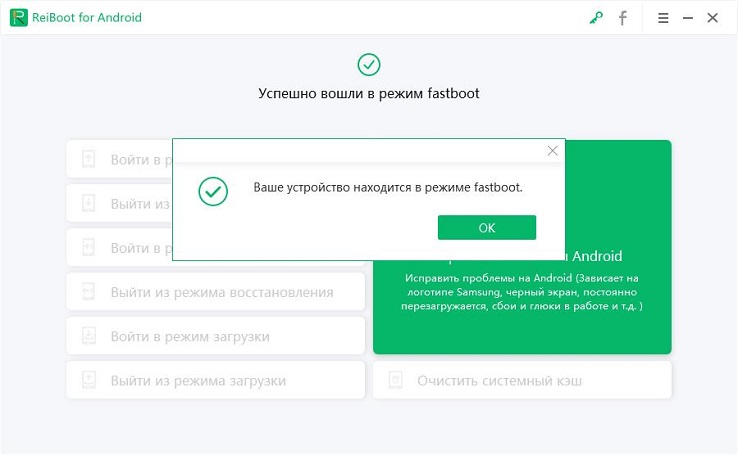
2.2. Перевод устройства Android в режим быстрой загрузки с помощью утилиты ADB RUN
Помимо вышеуказанной программы Вы также можете воспользоваться утилитой ADB RUN, которая также достаточно проста в использовании. Чтобы с ее помощью войти в режим Fatboot на любом Android-устройстве, выполните следующие действия.
- Шаг 1. Загрузите на Ваш компьютер утилиту ADB RUN и установите ее.
- Шаг 2. На Вашем устройстве Android откройте приложение «Настройки», выберите раздел «Об устройстве» и перейдите к пункту «Номер сборки». 7 раз нажмите на данный пункт, после чего на устройстве будет активирован режим разработчика.
- Шаг 3. Вернитесь в общие настройки, выберите меню «Параметры разработчика» и включите отладку по USB, передвинув ползунок напротив одноименного пункта в правую сторону.
- Шаг 4. Подключите Ваш телефон или планшет к ПК с помощью USB-кабеля. При появлении запроса на отладку по USB выберите опцию «Разрешить».
- Шаг 5. Запустите утилиту и перейдите в меню Reboot. Далее выберите пункт Reboot Bootloader.
Таким образом, при необходимости перевода Вашего телефона или планшета с ОС Android в режим быстрой загрузки (Fastboot) Вы можете провести данную операцию либо с помощью кнопок, расположенных на корпусе Вашего устройства, либо воспользовавшись специальными программами, которые помогут Вам выполнить все действия максимально быстро и просто. Если у Вас остались какие-либо вопросы, Вы можете оставить их в комментариях под данной статьей, а также поделиться с нашими читателями своими идеями и предложениями.
Обновление 2020-01-07 / Обновление для Android Проблемы и Решения
Источник: www.tenorshare.ru
Стоит ли использовать быструю загрузку в BIOS?
Если вы используете двойную загрузку, лучше вообще не использовать быстрый запуск или спящий режим. … Некоторые версии BIOS / UEFI работают с системой в спящем режиме, а некоторые — нет. Если у вас этого не происходит, вы всегда можете перезагрузить компьютер для доступа к BIOS, так как цикл перезагрузки по-прежнему будет выполнять полное выключение.
Что такое быстрая загрузка в BIOS?
Быстрая загрузка — это функция BIOS, которая сокращает время загрузки компьютера. Если включена быстрая загрузка: загрузка по сети, оптические и съемные устройства отключены. Видео и USB-устройства (клавиатура, мышь, диски) будут недоступны, пока не загрузится операционная система.
Стоит ли использовать fastboot?
Текущая версия fastboot намного лучше первых версий. Теперь он выполняет проверку файлов драйверов и улучшает их общее состояние. Это значительно экономит время даже при загрузке с SSD. Но если вам это не нравится или у вас возникли проблемы, просто выключите его.
Следует ли мне использовать сверхбыструю загрузку?
Не используйте сверхбыструю загрузку, разница составляет 0.5 секунды, и если вам нужно что-то изменить в BIOS, вы не сможете нажать удалить во время загрузки и войти в настройку BIOS UEFI, чтобы что-либо изменить, используйте быструю загрузку, работает только с Windows 8 / 8.1 и 10 пока у вас отключены настройки совместимости, чтобы видеокарта могла загрузиться в…
Плохо ли для SSD быстрый запуск?
SSD может передавать данные с очень высокой скоростью. Так что это не влияет на это. но жесткий диск намного медленнее по сравнению с SSD, скорость его передачи ниже. Таким образом, быстрый запуск может повредить жесткий диск или снизить его производительность.
Стоит ли отключать быструю загрузку BIOS?
Если вы используете двойную загрузку, лучше вообще не использовать быстрый запуск или спящий режим. В зависимости от вашей системы вы не сможете получить доступ к настройкам BIOS / UEFI при выключении компьютера с включенным быстрым запуском. Когда компьютер находится в спящем режиме, он не переходит в режим полного выключения.
Что такое быстрая загрузка UEFI?
Функция быстрой загрузки для материнских плат UEFI имеет опции быстрой и сверхбыстрой, которые позволяют вашему компьютеру загружаться намного быстрее, чем обычно. См. Также: Использование быстрой загрузки в Intel Visual BIOS. Параметры быстрой загрузки: Быстрая. Вы не сможете загрузиться с USB-накопителя, если не загрузитесь с USB-накопителя в Windows.
Для чего нужен режим fastboot?
Fastboot — это протокол, который можно использовать для повторной прошивки разделов на вашем устройстве (обновления файловой системы флеш-памяти на устройствах Android). Это небольшой инструмент, который поставляется с Android SDK (Software Developer Kit), который является альтернативой режиму восстановления для выполнения установок и обновлений.
Удаляет ли fastboot данные?
Используя команду Fastboot erase, вы сможете стереть данные с разных разделов на вашем устройстве. Эта команда обычно используется перед прошивкой нового ПЗУ, поскольку она стирает существующие данные и освобождает место для записи новых файлов.
Сколько времени занимает режим fastboot?
Вам просто нужно непрерывно нажимать кнопку питания в течение пятнадцати секунд. Устройство один раз завибрирует и перезапустится.
Как отключить быструю загрузку в BIOS?
[Ноутбук] Как отключить быструю загрузку в конфигурации BIOS
- Нажмите горячую клавишу [F7] или с помощью курсора щелкните [Расширенный режим] ① на отображаемом экране.
- Перейдите на экран [Загрузка] ②, выберите пункт [Быстрая загрузка] ③, а затем выберите [Отключено] ④, чтобы отключить функцию быстрой загрузки.
- Сохранить и выйти из настройки. Нажмите горячую клавишу [F10] и выберите [Ok] ⑤, компьютер перезагрузится и отключит быструю загрузку.
Что такое быстрое ускорение?
Лучший ответ: Fastboot — это часть загрузчика Android, а также программа, которую вы можете запустить на компьютере для связи с ним. Возможно, вы видели это в действии, если когда-либо разблокировали загрузчик или приходилось вручную обновлять телефон Pixel.
Что такое быстрая загрузка Aorus?
С помощью простого интерфейса GIGABYTE Fast Boot * вы можете включить и изменить системные настройки Fast Boot или Next Boot After AC Power Loss в среде Windows. … Этот параметр аналогичен параметру «Быстрая загрузка» в программе настройки BIOS. Он позволяет включать или отключать функцию быстрой загрузки, чтобы сократить время загрузки ОС.
Почему рекомендуется быстрый запуск?
Быстрый запуск — это функция Windows 10, предназначенная для сокращения времени, которое требуется компьютеру для загрузки после полного выключения. Однако это препятствует регулярному завершению работы компьютера и может вызвать проблемы совместимости с устройствами, которые не поддерживают спящий режим или гибернацию.
Разряжает ли аккумулятор при быстром запуске Windows 10?
Нет, аккумулятор не разряжается. Потому что, когда вы выключаете свой ноутбук, все ваши запущенные процессы останавливаются. Быстрый запуск означает, когда вы включаете свой ноутбук.
Гибернация — это плохо для SSD?
Hibernate просто сжимает и сохраняет копию вашего образа RAM на вашем жестком диске. Когда вы пробуждаете систему, она просто восстанавливает файлы в ОЗУ. Современные твердотельные накопители и жесткие диски сконструированы таким образом, чтобы в течение многих лет выдерживать незначительный износ. Если вы не переходите в режим гибернации 1000 раз в день, переходить в режим гибернации все время безопасно.
Источник: frameboxxindore.com
Asus fastboot что это за программа
В этом руководстве мы расскажем вам, что такое режим FastbootD, и перечислим различные методы, с помощью которых вы можете загрузить свое устройство в режим FastbootD. Когда дело доходит до различных режимов загрузки на устройстве Android, большинство из вас, возможно, уже знакомы с режимом восстановления и режимом быстрой загрузки/загрузчика. Режим восстановления — это раздел, в котором находится ваше стандартное или пользовательское восстановление. Однако после введения раздела A/B большинство устройств отказались от этого режима, и вместо этого вам приходится полагаться на загрузочный раздел для восстановления. С другой стороны, вы будете взаимодействовать с режимом быстрой загрузки, чтобы разблокировать загрузчик или прошить стоковую прошивку.
Точно так же вы также можете использовать этот режим для выполнения команд Fastboot для прошивки двоичных файлов. Но в последние годы был добавлен новый раздел, который, похоже, не очень хорошо задокументирован в Интернете. Да, мы говорим о режиме FastbootD. Итак, что это за режим FastbootD и как вы можете загрузить свое устройство в этот режим? Давайте проверим это.
Что такое FastbootD?

С запуском десятой версии ОС мы впервые приветствуем возможность изменения размера раздела. Это было сделано путем перемещения реализации fastboot из загрузчика в пользовательское пространство.
Одним из основных преимуществ этого перемещения является то, что вы сможете использовать уровень аппаратной абстракции для реализации только необходимых компонентов, специфичных для конкретного поставщика. Более того, объединение загрузчика и рекавери уже намечается, и этот режим FastbootD — огромный шаг вперед в этом плане. Но к чему это объединение? Что ж, одним очевидным преимуществом является использование меньшего пространства для хранения. Кроме того, будет меньше разделов, с которыми нужно работать, а Fastboot и Recovery также смогут совместно использовать ядро и библиотеки.
Как загрузить устройство в режим FastbootD

Вы можете загрузить свое Android-устройство в режим FastbootD с помощью команды ADB, с помощью команды Fastboot, а также из Stock Recovery. Давайте проверим каждый из этих трех сценариев. Но перед этим обязательно отметьте следующие предварительные условия:
Предпосылки
Есть два основных требования, которым должно соответствовать ваше устройство. Мы перечислили оба из них ниже, обязательно просмотрите их. ШАГ 1. Установите Android SDK  Прежде всего, вам нужно будет установить Android SDK Platform Tools на свой компьютер. Это официальный бинарный файл ADB и Fastboot, предоставленный Google, и единственный рекомендуемый. Поэтому загрузите его, а затем распакуйте в любое удобное место на вашем ПК. Это даст вам папку platform-tools, которая будет использоваться в этом руководстве. ШАГ 2. Включите отладку по USB [Optional] [If you are currently unable to access the OS, then leave this step. Then when it comes to booting to FastbootD, you could refer to the Fastboot Mode method]. Затем вам нужно будет включить отладку по USB, чтобы ваше устройство распознавалось ПК в режиме ADB.
Прежде всего, вам нужно будет установить Android SDK Platform Tools на свой компьютер. Это официальный бинарный файл ADB и Fastboot, предоставленный Google, и единственный рекомендуемый. Поэтому загрузите его, а затем распакуйте в любое удобное место на вашем ПК. Это даст вам папку platform-tools, которая будет использоваться в этом руководстве. ШАГ 2. Включите отладку по USB [Optional] [If you are currently unable to access the OS, then leave this step. Then when it comes to booting to FastbootD, you could refer to the Fastboot Mode method]. Затем вам нужно будет включить отладку по USB, чтобы ваше устройство распознавалось ПК в режиме ADB. 
- Прежде всего, подключите ваше устройство к ПК через USB-кабель.
- Затем перейдите в папку platform-tools, введите CMD в адресной строке и нажмите Enter.
 .
. - Это запустит командную строку. Выполните приведенную ниже команду, чтобы проверить подключение ADB: устройства adb.

- Если вы получили идентификатор устройства, значит, соединение установлено успешно.
- Если нет, обратитесь к нашему руководству «Как исправить все ошибки ADB и Fastboot».
СПОСОБ 1: загрузиться в FastbootD из ADB

- Введите приведенную ниже команду в окне CMD и нажмите Enter: adb reboot fastboot
- Ваше устройство будет загружено в режим FastbootD.
МЕТОД 2: загрузка в FastbootD из режима Fastboot

- Прежде всего, выполните приведенную ниже команду, чтобы загрузить ваше устройство в режим быстрой загрузки. [Cannot use this command? See Note below]adb перезагрузить загрузчик
- Теперь введите следующую команду, чтобы загрузить устройство в режим FastbootD: fastboot reboot fastboot
ПРИМЕЧАНИЕ. Если вы не можете получить доступ к ОС, существует альтернативный способ загрузки с помощью Fastboot. Для этого выключите устройство. Затем нажмите и удерживайте кнопку питания и клавиши увеличения или уменьшения громкости в течение нескольких секунд, и ваше устройство будет загружено в режим быстрой загрузки.
СПОСОБ 3: загрузиться в FastbootD из стокового рекавери

- Для начала используйте приведенную ниже команду, чтобы загрузить ваше устройство в стоковое рекавери. [Cannot use this command? See Note below].adb восстановление перезагрузки
- Теперь используйте клавиши регулировки громкости, чтобы выделить параметр Enter Fastboot.
- Затем нажмите кнопку питания, чтобы подтвердить выбор. Вот и все.
- Теперь ваше устройство загрузится в режиме FastbootD.
ПРИМЕЧАНИЕ. Если вы не можете получить доступ к ОС, существует альтернативный способ загрузки в Stock Recovery. Для этого выключите устройство. Затем нажмите и удерживайте кнопку питания и клавиши увеличения или уменьшения громкости (обратное тому, что вы использовали для быстрой загрузки!) в течение нескольких секунд, и ваше устройство будет загружено в стоковое восстановление.
Как выйти из режима FastbootD
После того, как вы закончите прошивать необходимые файлы в этом режиме (например, radio.img для устройств Pixel), вы можете легко выйти из этого режима всего несколькими нажатиями кнопки или с помощью команды Fastboot. Давайте проверим оба этих метода.
Выйдите из FastbootD с помощью аппаратного ключа
Кратчайший подход — выбрать параметр «Перезагрузить систему сейчас» с помощью клавиши громкости, а затем нажать клавишу питания для подтверждения. Это напрямую загрузит ваше устройство в ОС.

Если вы хотите использовать более длительный подход, выберите либо «Войти в восстановление», чтобы загрузить ваше устройство в стандартное восстановление, либо используйте параметр «Перезагрузить в загрузчик», чтобы загрузить ваше устройство в режим быстрой загрузки. Затем из режима восстановления или быстрой загрузки вы можете использовать параметр «Перезагрузить систему», чтобы загрузить ваше устройство в ОС.
Выйдите из FastbootD с помощью команды Fastboot

- Выполните приведенную ниже команду в окне CMD, открытом в папке инструментов платформы: fastboot reboot-bootloader
- Теперь ваше устройство выйдет из режима FastbootD и загрузится в режиме Fastboot.
- Итак, теперь выполните приведенную ниже команду, чтобы загрузить ваше устройство в ОС: перезагрузка fastboot
На этом мы завершаем руководство о том, как вы можете загрузить свое устройство в FastbootD. Кроме того, мы также перечислили шаги для выхода из этого режима. Если у вас есть какие-либо вопросы относительно вышеупомянутых шагов, сообщите нам об этом в комментариях. Мы вернемся к вам с решением в ближайшее время. [READ NEXT: Fix FAILED (remote: Partition should be flashed in fastbootd)].
Источник: vgev.ru
Фастбут: что это такое на Андроид, как выйти, команды, прошивка устройства
Фастбут присутствует на каждом смартфоне, использующем операционную систему Android. Данный режим обычно остаётся скрытым от глаз пользователей, поскольку он выполняет особые функции и не влияет на функционирование телефона. Более того, большинству людей не придётся столкнуться с упомянутым термином, поскольку он, как и одноимённая функция, им просто не требуется.
Именно поэтому многие специалисты, занимающиеся настройкой телефонов и программированием, рекомендуют его заранее отключить. Это позволит избежать возможных неприятностей в будущем. Но делать это не обязательно, на работу техники его состояние никак не влияет. Кроме того, перед выключением стоит подробнее узнать, что представляет собой упомянутый режим, в чём заключается его основное назначение и как им пользоваться. Полученные знания помогут избежать обидной ошибки.

Fastboot mode – что это такое на Андроид?
Fastboot (англ. быстрая загрузка) – режим программирования в смартфонах Android, позволяет проводить различные манипуляции с программным обеспечением, когда стандартные методы и решения оказываются бесполезны. По своему принципу и назначению ближе всего с Recovery, но, в отличие от привычного аналога, он расположен в более надёжном и безопасном месте. А потому владельцам мобильных нужно знать, что:
- программа расположена не в операционной системе;
- местом её хранения выбрана память устройства.
Подобное расположение позволяет пользоваться сервисом даже в безнадёжных ситуациях, когда повреждено ПО и воспользоваться базовыми методами восстановления, включая упомянутый Recovery, не получается. То есть, повреждение ПО не влияет на фастбут и не мешает использовать его по прямому назначению – для восстановления техники.
Как убрать Фастбут на Андроиде?
Fastboot не является внутренней или внешней командой, исполняемой программой или пакетным файлом, поэтому полностью удалить его с телефона не получится. Но пользователи способны отключить сервис, воспользовавшись настройками устройства. Для этого понадобится:
- войти в меню настроек;
- последовательно открыть раздел «система» и подраздел «специальные возможности» (в отдельных моделях способны использоваться другие названия);
- найти пункт с упоминанием быстрого включения;
- убрать стоящую рядом с ним галочку;
- сохранить внесённые изменения.
Очевидно, что удаление галочку не только поможет добиться поставленной цели, но и отменит функцию быстрой загрузки ПО телефона. Возможно, подобное решение не сильно повлияет на время включения, но при внесении описанных изменений стоит учитывать и вероятные негативные последствия.

Как выйти из режима Fastboot?
Существуют 3 различных подхода, позволяющих выйти с режима Fastboot. Первый вариант потребует:
- зажать кнопку включения;
- продержать её в подобном положении около 30 секунд;
- отпустить;
- подождать около полуминуты;
- после чего начнётся автоматическая перезагрузка.
Второй метод предполагает следующие действия:
- вынуть аккумулятор на 20-30 секунд;
- вернуть батарею на прежнее место;
- включить аппарат зажатием соответствующей кнопки на полминуты;
- подождать загрузки.
Очевидно, что основная слабость второй инструкции в том, что большинство современных устройств обладают встроенным, несъёмным аккумулятором, поэтому стоит ознакомиться и с альтернативным решением:
- нужно подключить смартфон к компьютеру;
- открыть консоль;
- ввести команду fastboot reboot/code;
- дождаться принудительной перезагрузки мобильного.
Описанных действий достаточно, чтобы справиться с возникшими затруднениями.
Как войти в режим Fastboot на смартфоне?
Разобравшись, как выключить неожиданно активировавшийся сервис, нужно выяснить, как его запустить. В целом указанный процесс потребует:
- одновременно нажать кнопку переключения громкости и загрузки прибора;
- не отпускать, пока на экране не откроется требуемое меню.
Важно подчеркнуть, что правильная комбинация клавиш зависит от модели техники, поэтому перед использованием описанного способа рекомендуется уточнить точное сочетание. Это ускорит процесс получения доступа к функции и позволит избежать ошибок.
Отдельного внимания заслуживает схожесть с открытием меню Recovery. Обе программы имеют схожее назначение, поэтому подобная близость легко объяснима. Кроме того, использование смартфонов в выключенном состоянии ограничено нажатием перечисленных кнопок, а потому предложить альтернативный вариант действий производители не в силах.
Если у Вас остались вопросы или есть жалобы — сообщите нам

Задать вопрос

Как прошить телефон через Fastboot?
Прошивка – одна из важнейших задач, решаемых с помощью описанного сервиса. Обычно телефоны прошиваются в ситуациях, когда установить автоматическое обновление невозможно или в работе Android произошёл существенный сбой, которые не удаётся устранить традиционными методами.
Чтобы установить прошивку через фастбут, нужно заранее скачать программу, которая будет ставиться вместо имеющейся. Дополнительно следует убедиться, что выбранная прошивка совместима с девайсом. После чего останется подключить аппарат к компьютеру, воспользовавшись для этого кабелем, и можно переходить к изменениям ПО.
Важно подчеркнуть, что подобные действия не рекомендуется проводить тем, кто не знаком с техникой, поскольку неосторожные решения способны усугубить ситуацию и тогда без дорогостоящего ремонта не обойтись. Кроме того, самостоятельная прошивка не оставляет право на гарантийное обслуживание.
Прошиваем телефон через Фастбут
Когда подготовительный этап пройден, нужные файлы скачаны и распакованы, а режим фастбут активен, можно переходить к установке ПО:
- требуется нажать select и указать путь к нужному файлу, который будет устанавливаться;
- установить галочку напротив предложения сохранить информацию на телефоне или напротив выбрать полную очистку памяти;
- затем нужно перевести телефон в загрузочный режим;
- и запустить процесс нажатием кнопки Flash.
После завершения останется кликнуть подтверждающую успех операции надпись, отключить кабель и запустить гаджет. При включении будут устанавливаться базовые настройки, поэтому первая загрузка окажется долгой. Следующим шагом станет проверка работоспособности установленного ПО.
Команды Фастбут
Для использования команд требуется подключить Андроид к ПК, включить режим Fastboot на телефоне и открыть командную строку на компьютере. Когда всё перечисленное сделано, останется вводить команды При этом первым словом каждый раз будет оказываться название сервиса, после чего можно указать:
- reboot – для перезагрузки;
- continue – для сохранения и продолжения работы с автоматической загрузкой;
- devices – вывести список активных подключенных устройств;
- flash all – прошивка большинства системных разделов;
- erase userdata – удаление пользовательских данных (если вместо userdata вписать название определённого раздела, удалится записанный раздел);
- flash – запуск прошивки (чтобы прошить отдельный раздел или файл, к команде требуется дописать нужное название).
Fastboot devices
Использование указанной команды позволяет получить подробную информацию о девайсе. На экране появляются сведения о:
- серийном номере аппарата;
- доступных драйверах и утилитах, готовых к установке и прошивке;
- конфиденциальную информацию о гаджете;
- готовность выполнять другие команды.
Важно подчеркнуть, что при возникновении сложностей с использованием указанной команды, рекомендуется воспользоваться альтернативным подходом. Для этого разработчики предусмотрели руководство системой через adb.
Важно подчеркнуть, что сложности возникают в ситуациях, когда производители решают ограничить возможности простых пользователей и устанавливают надёжную защиту от изменений.

Как установить twrp через Fastboot?
Чтобы установить прошивку twrp через Fastboot, понадобится:
- скачать на ПК приложения для работы с adb и фастбут;
- запустить командную строку и ввести cd и путь к утилите adb;
- затем следует вписать команду adb devices, чтобы убедиться, Андроид подключен;
- следующим шагом станет скачивание twmp с официального сайта и сохранении образа в папку к уже используемым утилитам;
- после вводится команда adb reboot bootloader, чтобы перейти из одной утилиты в другую (и одновременно перевести телефон);
- последней командой станет fastboot flash recovery (к надписи нужно добавить название образа twrp).
Завершив описанную процедуру, останется ждать завершения загрузки и включения прибора.
Что делать, если на телефоне написано Fastboot?
Если не телефоне появилась надпись Fastboot mode, велика вероятность, что ПО устройства повреждено и требует восстановления. Но иногда появление картинки с подобным сообщением вызвано иными причинами, поэтому первым делом следует попытаться выйти из включившегося состояния любым предложенным выше способом. То есть, рекомендуется:
- вынуть батарею;
- при использовании встроенного, несъёмного аккумулятора нужно воспользоваться длительным зажатием комбинации клавиш;
- если нажатие не помогло, остаётся подключить девайс к ПК и перезагрузить Android через командную строку.
В наиболее тяжёлых ситуациях, когда имеющиеся неполадки не позволяют убрать надпись Fastboot mode, стоит задуматься о прошивке прибора и замене повреждённых файлов рабочими, поскольку иных решений не предусмотрено.
Fastboot waiting for device: причины и что делать?
Появление указанного сообщения указывает на то, что Андроид не замечается компьютером или остаётся неподключенным. В подобных ситуациях рекомендуется:
- убедиться в целостности кабеля и попытаться отключить и подключить его повторно;
- удостовериться, что утилита для работы с телефоном скачана и установлена (перед этим следует уточнить, как установить fastboot);
- перевести аппарат в bootloader, если подобное не делалось раньше;
- избавиться от дополнительных USB-хабов, поскольку они мешают стабильному соединению и увеличивают вероятность некорректной работы сервиса;
- попытаться поменять USB-порт (не рекомендуется подключение к USB0).
Кроме того, иногда помогает банальная перезагрузка и запуск командной строки от имени администратора, а в отдельных ситуациях на выручку приходит смен кабеля, поскольку иногда даже отсутствие видимых повреждений не гарантирует его целостность.
Fastboot не является внутренней или внешней командой: что делать?
Появление следующего сообщения указывает на уже упомянутую выше проблему, при которой компьютер не видит телефон в режиме Fastboot: нужная для управлений утилита не установлена пользователем.
Если программа установлена, а сообщение не пропало, значит, пользователь не указал путь к файлу. Указать путь можно с помощью командной строки или в параметрах ПК. При использовании второго подхода нужно войти в свойства компьютера и переключиться на раздел «переменные среды». Здесь нужно найти параметр Path и добавить в него путь к нужной утилите. После чего останется сохранить внесённые изменения и проверить, пропала ли ошибка.
Иногда справиться с трудностями помогает перенос скачанных файлов в корневые папки Windows. Но подобный подход не гарантирует успех.

Что делать, если телефон не включается и написано Fastboot mode?
Порядок действий при появлении на экране мешающей надписи уже несколько раз указан выше. Владельцу девайса придётся выходить из данного режима любым описанным ранее способом. Главное, достичь нужного результата. Если телефон не включается, независимо от выбранного подхода, придётся переустанавливать ПО, предварительно скачав его с официального сайта.
Скачивать файлы из непроверенных источников не рекомендуется, поскольку это может усугубить ситуацию. В результате справиться с возникшими неполадками будет практически невозможно.
Эмилия Шарова (Написано статей: 100)
Второй основной редактор. Ее статья наполнены ценной информацией о преимуществах различных брендов. Делает полезные обзоры и проводит сравнение технических характеристик смартфонов, ноутбуков и планшетов. Просмотреть все записи автора →
Источник: device-wiki.com